Integrar Okta SSO com sua aplicação
Aprenda como integrar o Okta SSO com sua aplicação em minutos.
No mês passado, lançamos oficialmente o recurso de single sign-on (SSO) no Logto. Este recurso permite que você integre sua aplicação com qualquer provedor de SSO que suporte os protocolos OpenID Connect (OIDC) e SAML através do Logto. Além dos conectores genéricos de OIDC e SAML SSO, fornecemos alguns conectores de SSO empresariais integrados, incluindo Okta, Azure AD e Google Workspace. Neste tutorial, vamos mostrar como integrar sua aplicação Logto com Okta SSO em minutos.
Pré-requisitos
Antes de começarmos, você precisa ter uma conta Okta. Se você não tiver uma, pode se inscrever para uma conta de desenvolvedor gratuita Okta aqui.
Claro, você também precisa ter uma conta Logto. Se não tiver, sinta-se à vontade para se inscrever em uma conta Logto. O Logto é gratuito para uso pessoal. Todos os recursos estão disponíveis para locatários dev gratuitos, incluindo o recurso SSO.
Também é necessário possuir uma aplicação Logto bem integrada. Se você não tiver uma, siga o guia de integração para criar uma aplicação Logto.
Criar um novo conector Okta SSO no Logto
- Visite seu Console Logto Cloud e navegue para a página Enterprise SSO.
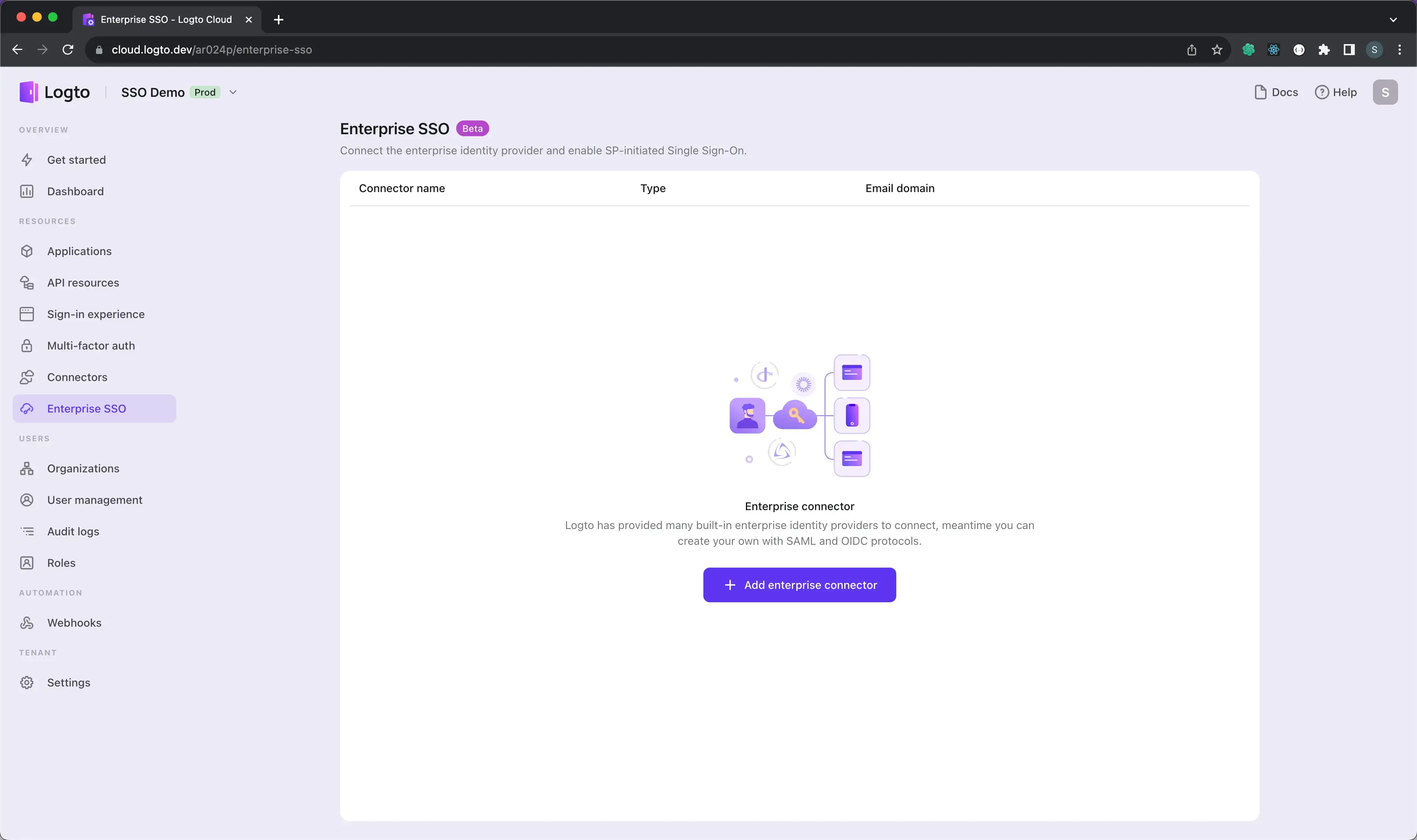
- Clique no botão Add Enterprise SSO e selecione Okta como o provedor de SSO.
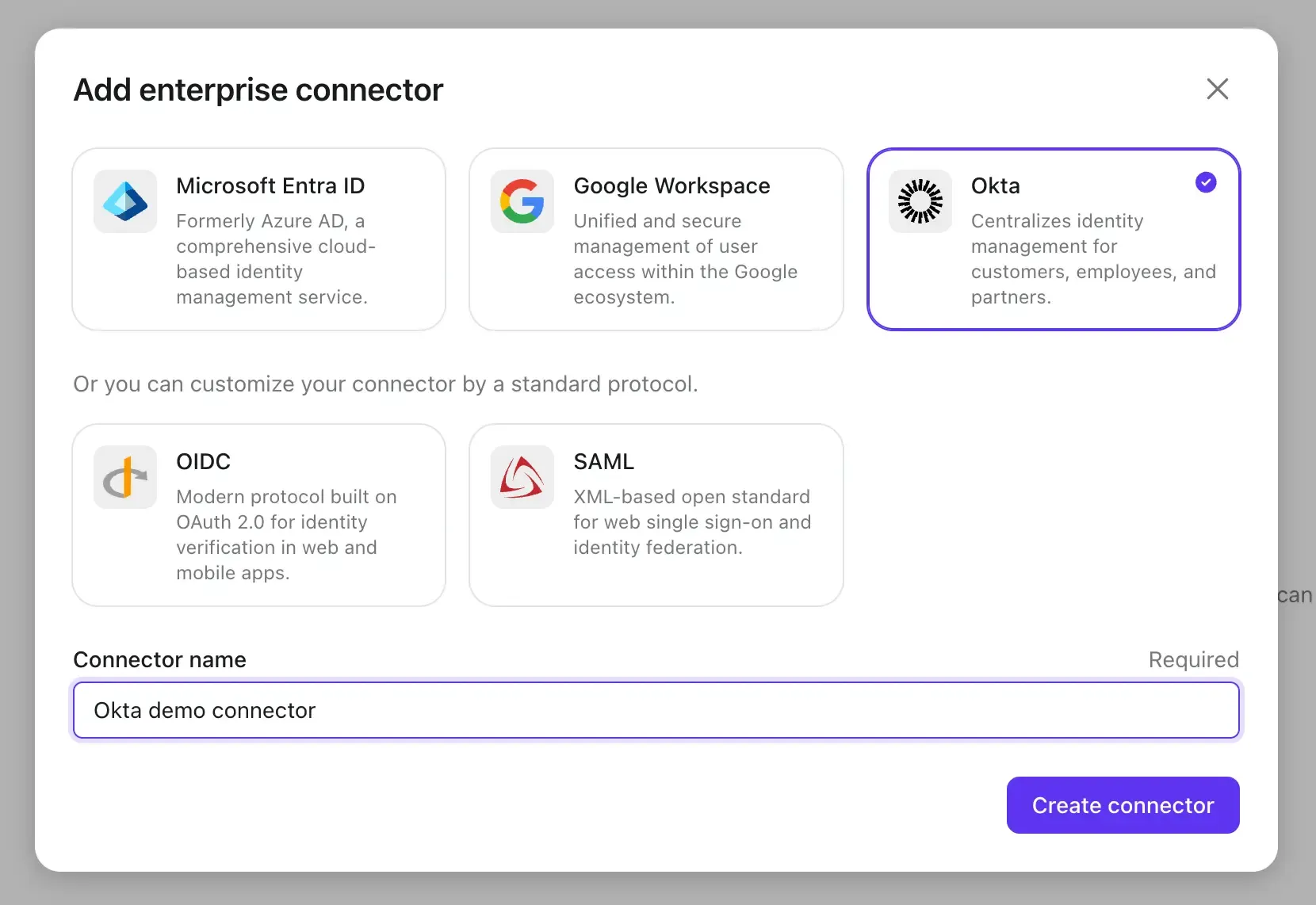
Antes de prosseguirmos para o próximo passo, precisamos coletar algumas informações do lado da Okta.
Criar uma aplicação Okta
- Visite o portal de administração da Okta e entre com uma conta de administrador.
- Navegue até a aba Applications, todas as aplicações estarão listadas aqui.
- Clique no botão Add Application no canto superior esquerdo para iniciar uma nova sessão de criação de aplicação.
- Selecione OIDC - OpenID Connect como o método de início de sessão, e Web Application como o tipo de aplicação.
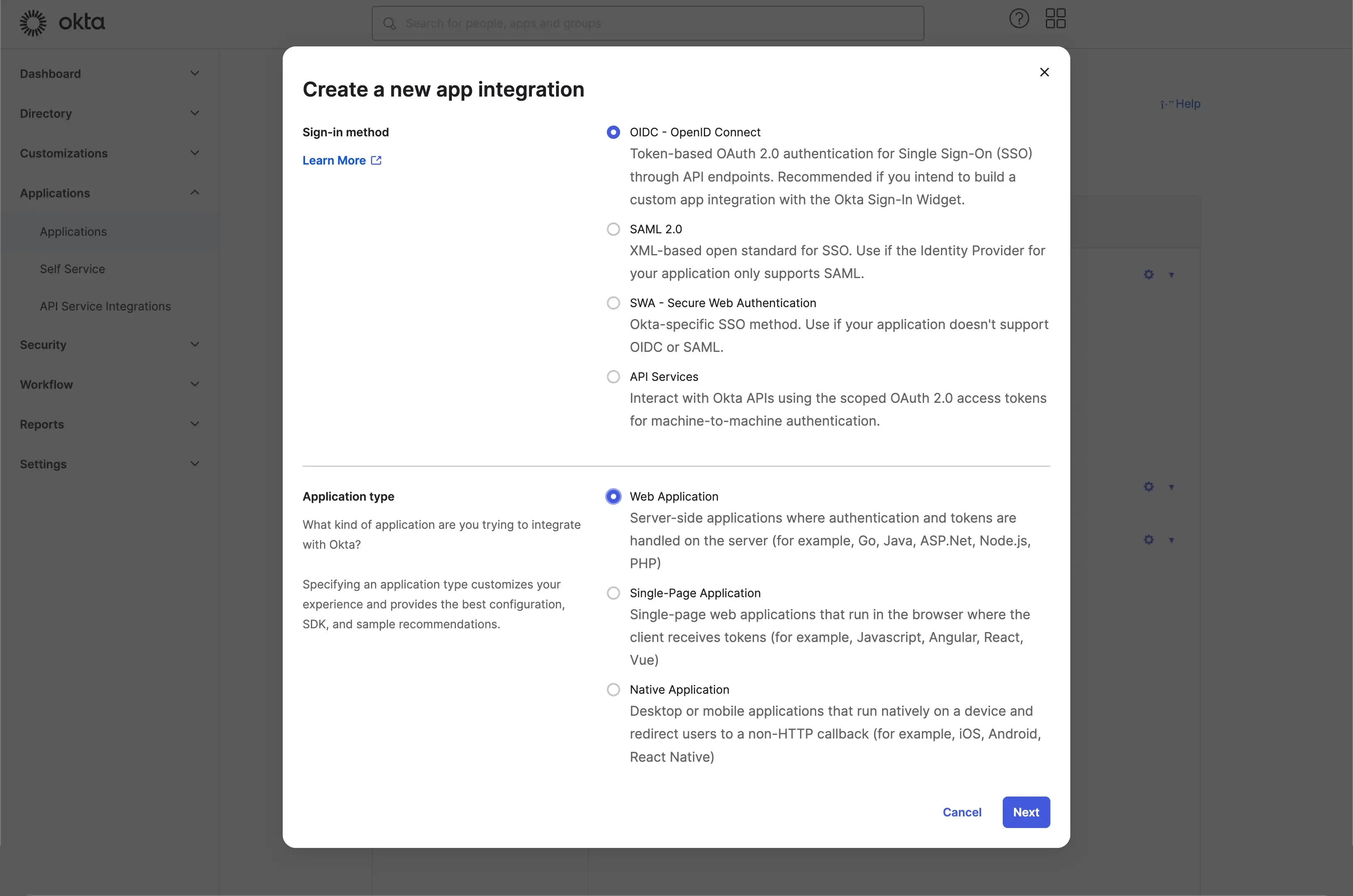
- Clique no botão Next para prosseguir para o próximo passo.
Configurar a aplicação Okta
-
Preencha as informações gerais da aplicação.
Nome do Campo Descrição Nome O nome da aplicação. Logo O logo da aplicação. Tipo de Concessão O tipo de concessão da aplicação. O cliente Logto aciona um fluxo SSO em nome de um usuário, use o tipo de concessão padrão Authorization Code.

- Preencha os URIs de redirecionamento de login da aplicação. Esses URIs são usados para redirecionar o usuário para a aplicação Logto após a conclusão do fluxo SSO. Você pode encontrar o valor do URI de redirecionamento na parte inferior da página do conector Okta SSO do Logto.

- Atribua usuários à aplicação. A Okta oferece algumas maneiras de controlar o acesso à aplicação. Você pode atribuir todos os usuários da organização Okta à aplicação, ou pode atribuir a aplicação a um grupo específico.
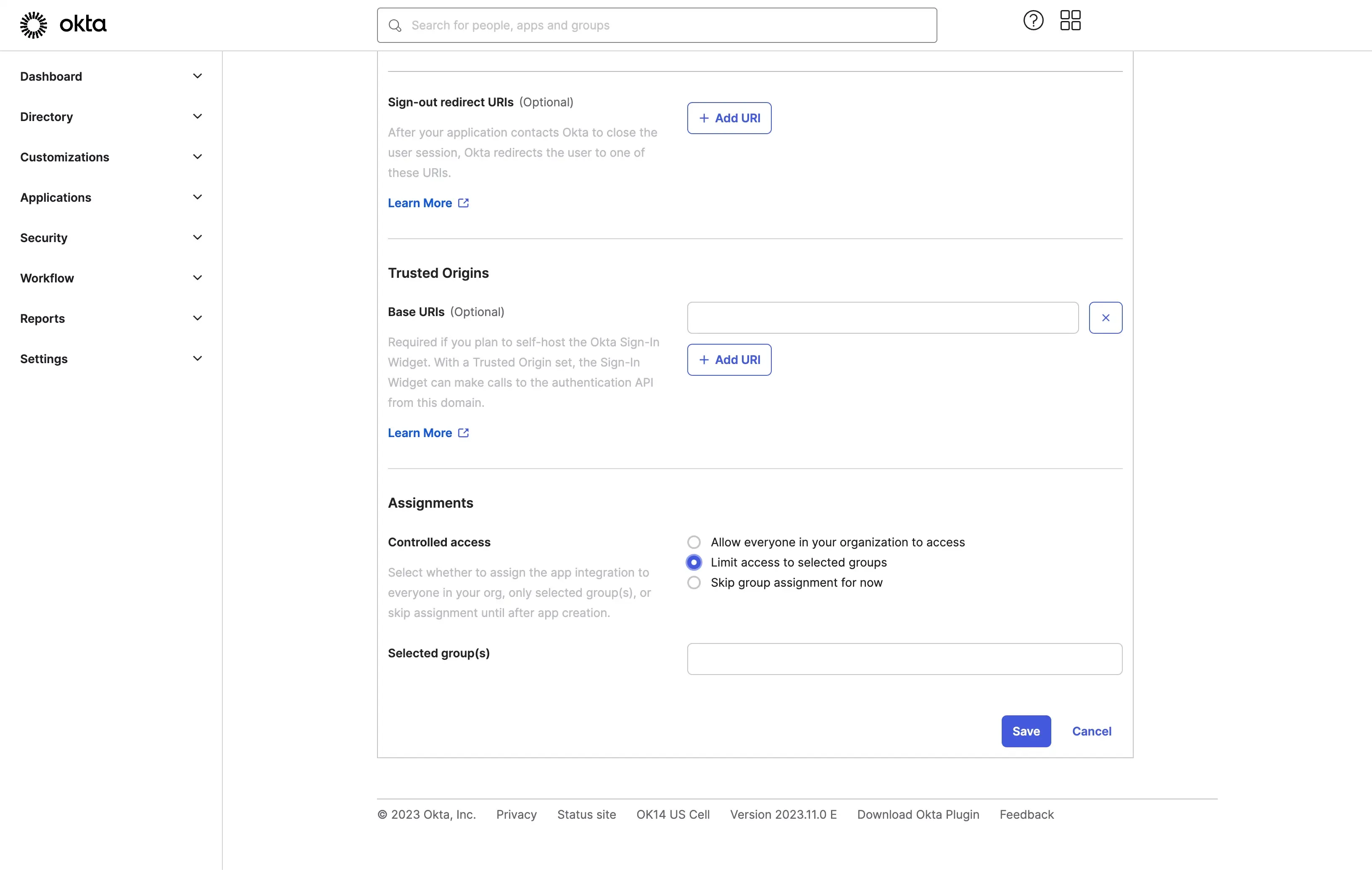
- Clique no botão Save para finalizar a criação da aplicação.
Configurar o conector Okta SSO no Logto
- Copie o Client ID e o Client Secret da página de aplicação Okta e cole-os na página do conector Okta SSO do Logto.
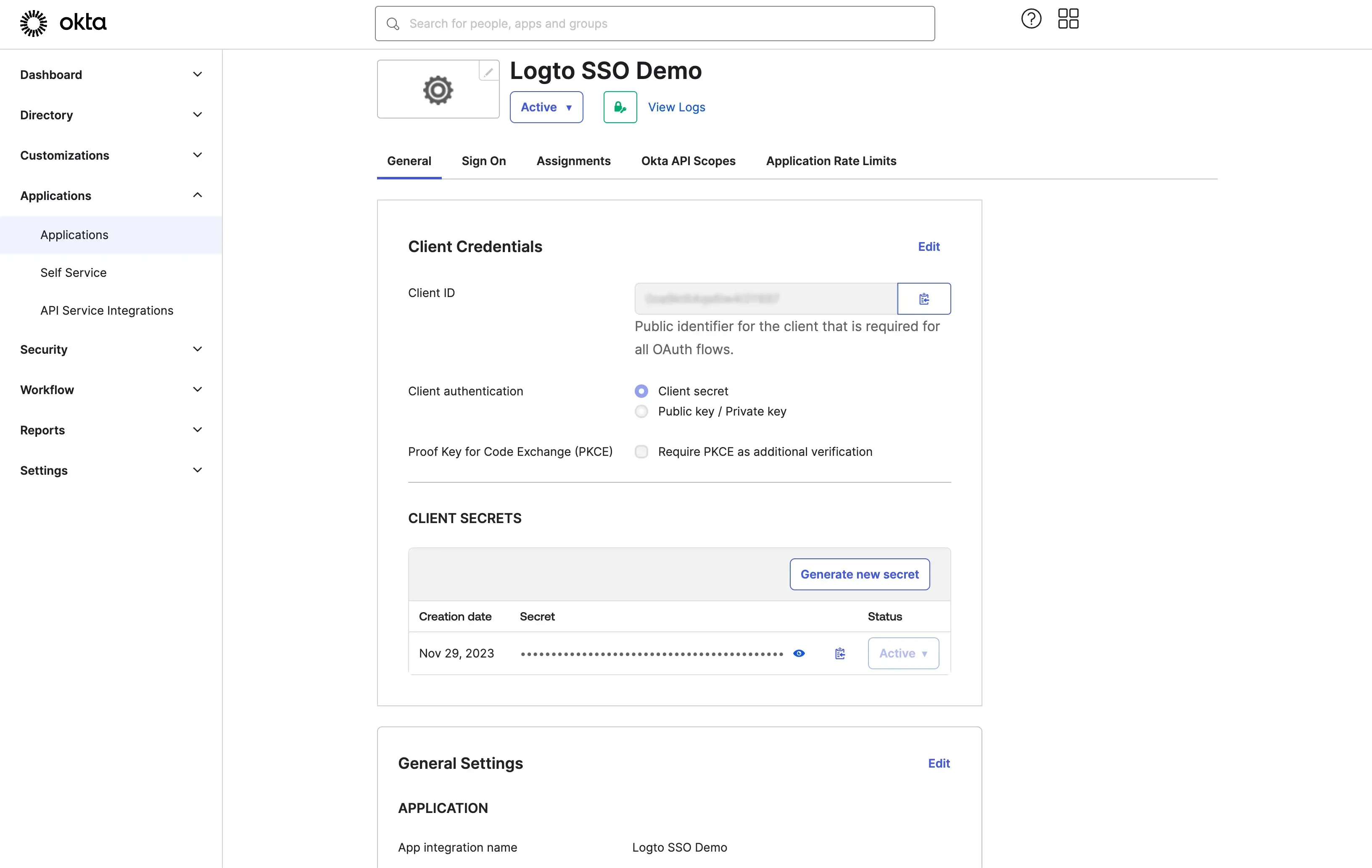
- Copie sua URL de organização Okta e cole-a na página do conector Okta SSO do Logto como a Issuer URL. Você pode encontrar a URL da organização no canto superior direito do portal de administração da Okta.
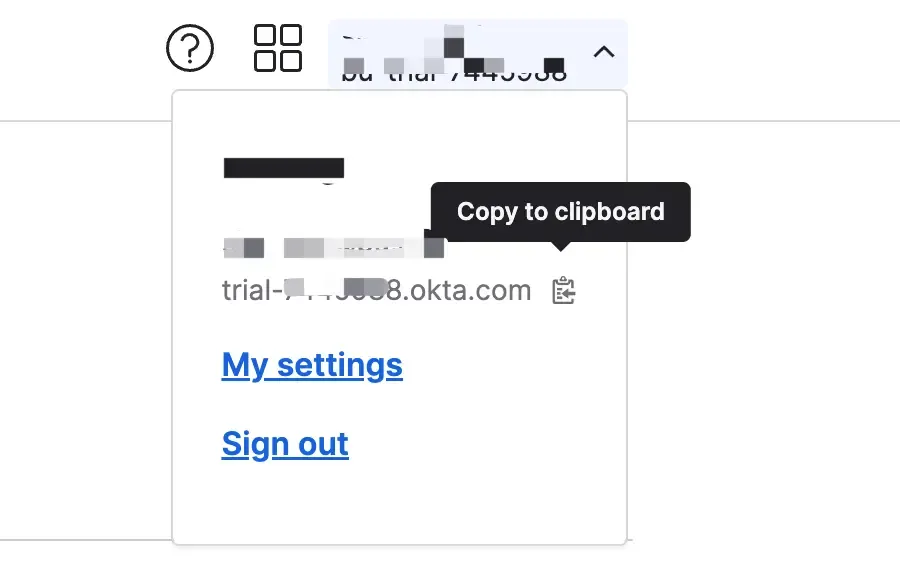
- OPCIONAL: Você pode usar o campo
Scopepara adicionar escopos adicionais à sua solicitação OAuth. Isso permitirá que você solicite mais informações do servidor OAuth da Okta. Consulte a documentação da Okta para mais detalhes sobre os escopos disponíveis.
- Navegue até a aba SSO Experience e preencha o campo Enterprise email domain. Isso ativará o conector SSO como um método de autenticação para esses usuários. Por exemplo, se você preencher
logto.iocomo o domínio de email empresarial, todos os usuários com um endereço de email que termina com@logto.ioserão restritos a usar o conector Okta SSO para entrar na aplicação Logto.
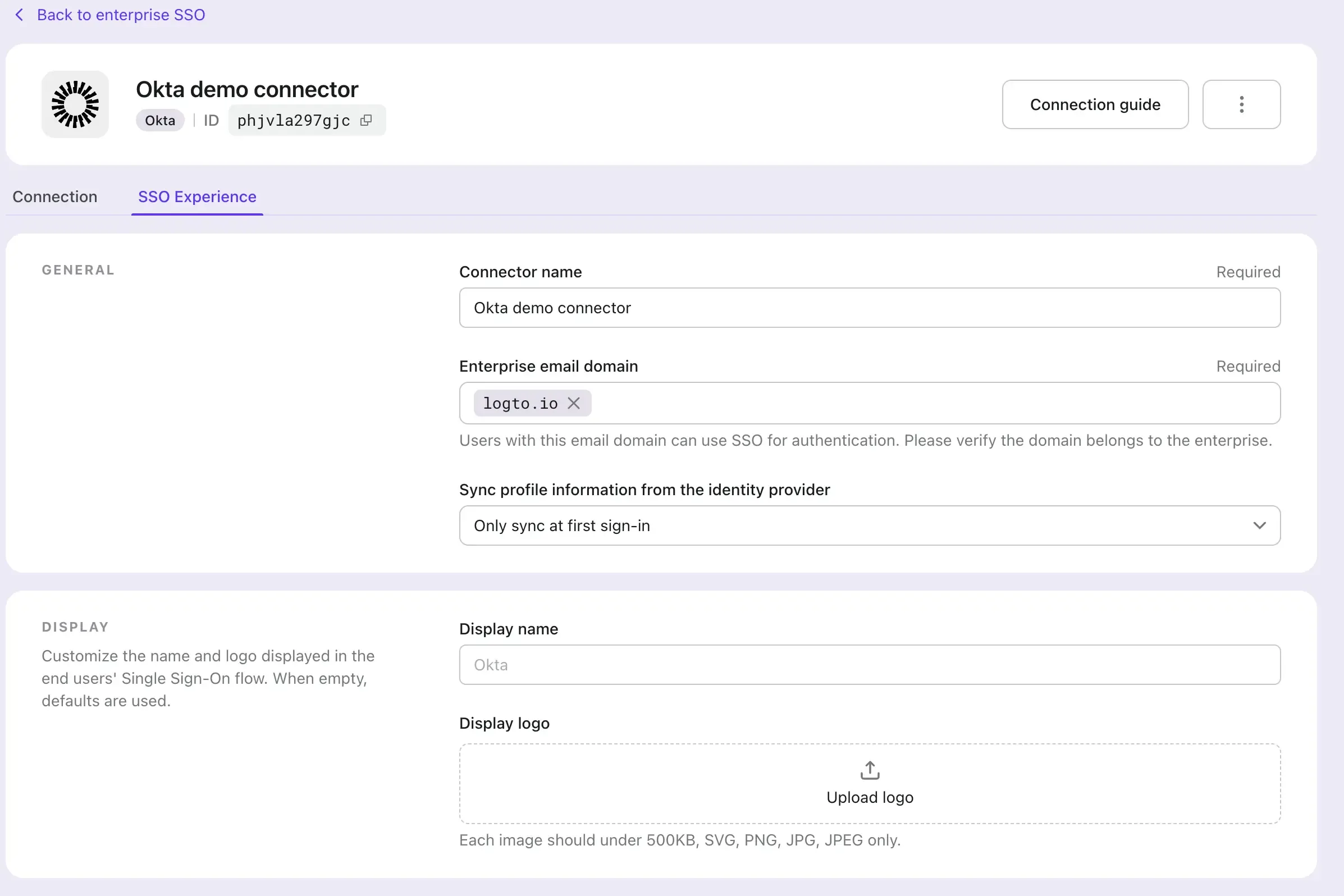
Ativar o SSO na experiência de login do Logto
- Navegue até a página Sign-in Experience.
- Clique na aba Sign-up and sign-in.
- Role para baixo até a seção ADVANCED OPTIONS e ative a chave Enterprise SSO.
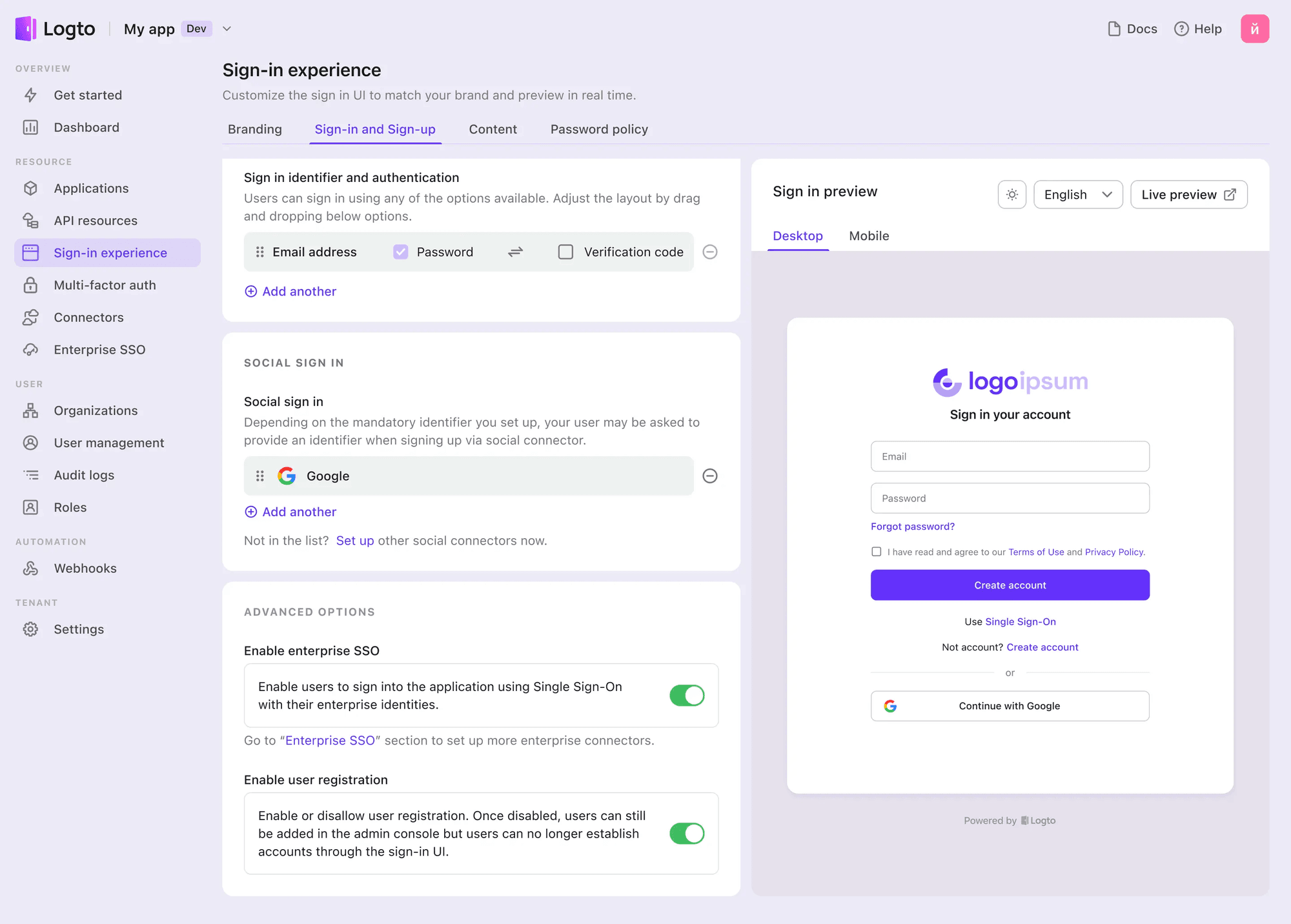
Testar a integração SSO
Use a visualização ao vivo da experiência de login para testar a integração SSO. Você pode encontrar o botão de visualização ao vivo no canto superior direito da seção Sign-in Experience preview.
Uma integração SSO bem-sucedida redirecionará o usuário para a página de login do Okta. Após o usuário se autenticar com sucesso, ele será redirecionado de volta para o aplicativo demo do Logto.

